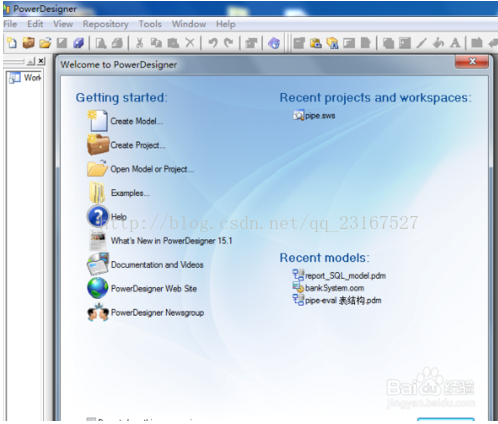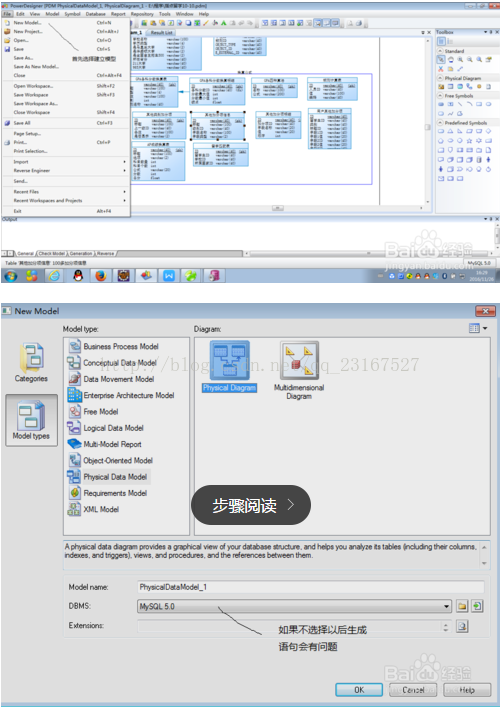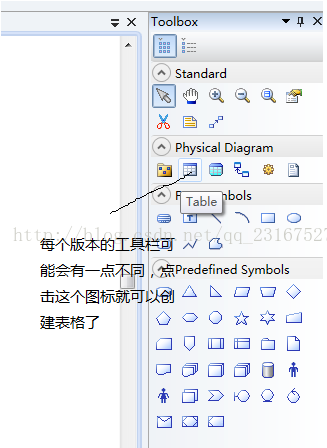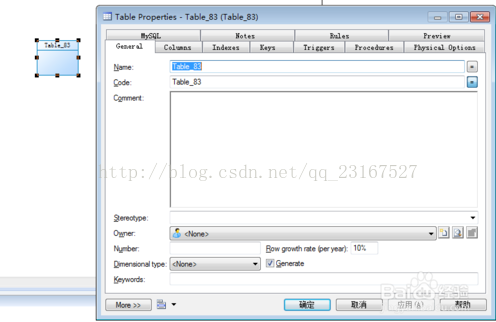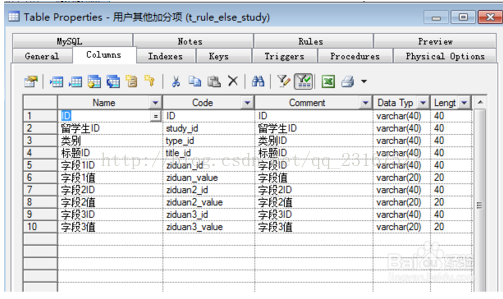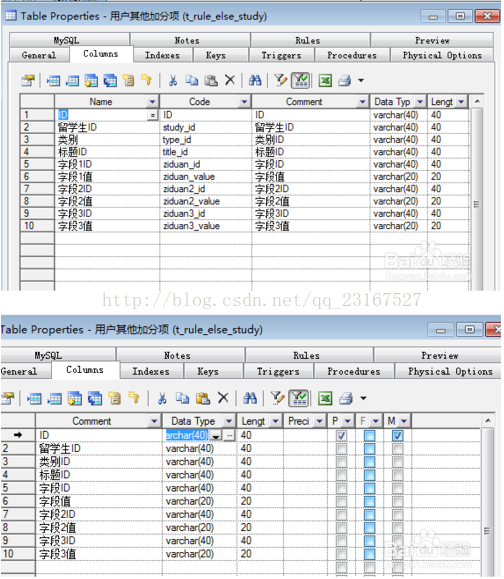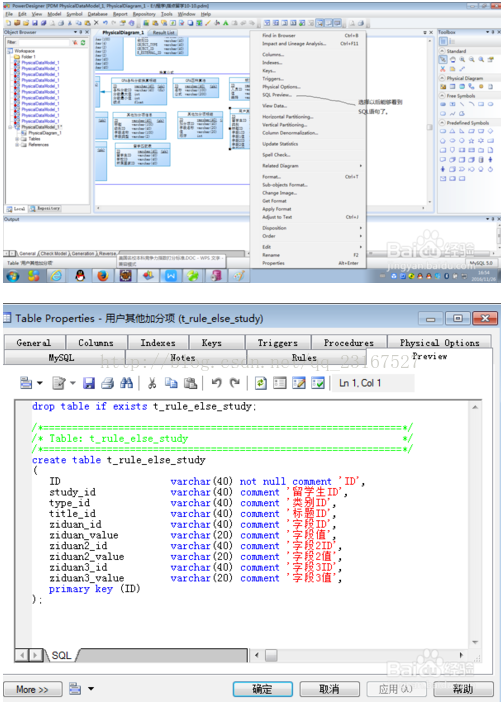PowerDesigner是一个做开发设计很常用的工具软件,同时还有Rose也可以,都是当前软件开发最著名的建模设计及软件之一,下面讲解简单的应用。
步骤:
1.现在各版本非常多,我本人使用16.5版本,下载可以从官网进行下载,下载后需要进行注册,注册有很多方式,等以后会单独编写如何进行注册。这里就是欢迎页面。
2.首页要建立模型,只有建立模型以后才能建立表格,才能进行以后的操作。选择“File”然后选择第一项内容“New Model”,弹出新页面,在页面中的“Model name”填写自己的名称,在下面的“DBMS”中选择你要生成的数据库类型。建议在这里选好后,以后生成的语句会好一些。
3.现在模型已经建立好了,让我们来开始建表吧。首先在右侧工具栏中选择建表工具。其中在“Physical Diagram”中选择有表格的这个,也就是下图标记的这个,把鼠标放上去显示Table就可以了。点击以后在中间的地方选择放置的位置。
4.在中间放置好后,双击就能修改表名称和添加字段了。在图的左边就是刚才放置的表格,然后双击就出现后侧的对话框了。这个时候name是给自己在软件中查询看到的名称,Code是当前的表名,建议命名的时候有一定的规律。比如系统以sys_开头,正常表以t_开头好一些。comment是导入数据库的表的名称注释,建议要填写。为了以后方便使用。
6.Date Type是设置字段的类型,其中varchar(40)是字符串型,int是数字型。在Length是字段的长度,如果是主键的话Piamary和Mandatory这两个是要选中的,一个标示是主键,另一个是标示不能为空。
7.这样基础的建表就已经完成了,在表名上选择右键,选择“SQL Preview”就能看到SQL代码了。
外键:

2、如果B表中已经有列和A中主键列相同,则直接使用工具reference,使用B表已有列作为外键列,如下图:


3、 如果B表中已经有列和A中主键列不相同 ,则直接使用工具reference,B表自动生成外键列
(1)一种方法是删除已有列,修改外键列名,如下图:



(2)第二种方法是,双机reference连接线(属性),选择外键列,选择确定即可,如下图:



外键:
先创建两个entity
因为是多个t主题(topic)对应一个作者(author)
所以topic要有个外键author_id参照author的id
那么双击topic,创建一个column author_id 并且在M上选对勾:意思是这个外键必须有值(帖子肯定是要有个作者发啊,不能是null)
Mandatory | When selected, indicates a column that must be assigned a not null value |
然后点击reference,并连上2个entity
双击连接线,parent table即是author,而child table 是topic
Parent table | Specifies the parent table of the reference. This table contains the primary key, or alternate key, linked by the reference. |
Child table | Specifies the child table of the reference. This table contains the foreign key linked by the reference |
然后在joins里面把parent key 选为none,在指定外键列child table column
得到
如果praent key选为
那么你的外键就会是topic 主键加上author_id外键